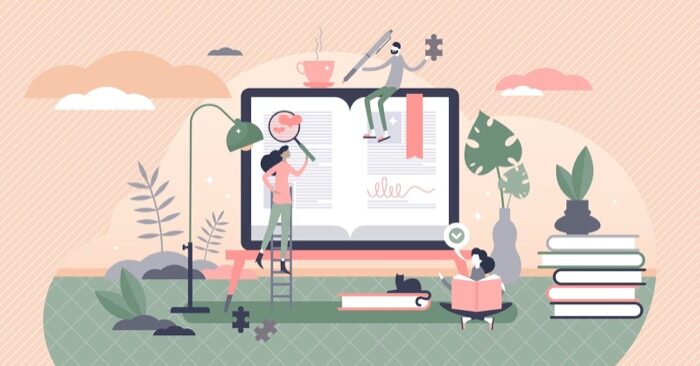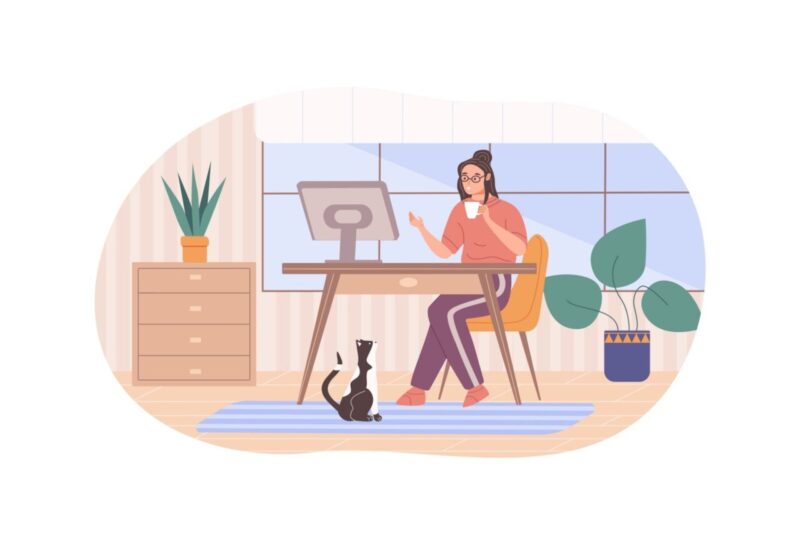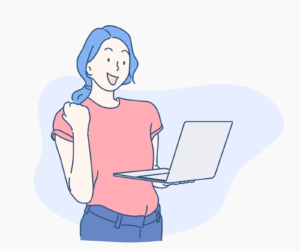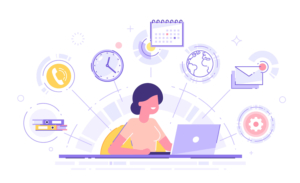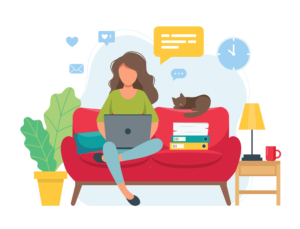せっかくブログを書いてもなかなか閲覧数が増えなくて、悩んでいませんか?
解決するにはブログの今の状態を分析して、改善していくことが必要です。
 初心者ブロガー
初心者ブロガーブログの状態を分析して、改善するってどうしたらいいのかしら?



ブログの分析には、Googleアナリティクス4(GA4)を使うことが効果的です!
GA4はGoogleが提供するアクセス解析ツールです。
無料版でも十分な機能がありますので、ぜひ使ってみてください。



GA4ってなんだか難しそう……



大丈夫です!
一緒に見ていきしょう。
この記事ではわたくしみゅんが、GA4でできること5つとブログの強化のコツをご紹介します。
どうぞ最後までお読みくださいね。
Googleアナリティクス4を使うとできること
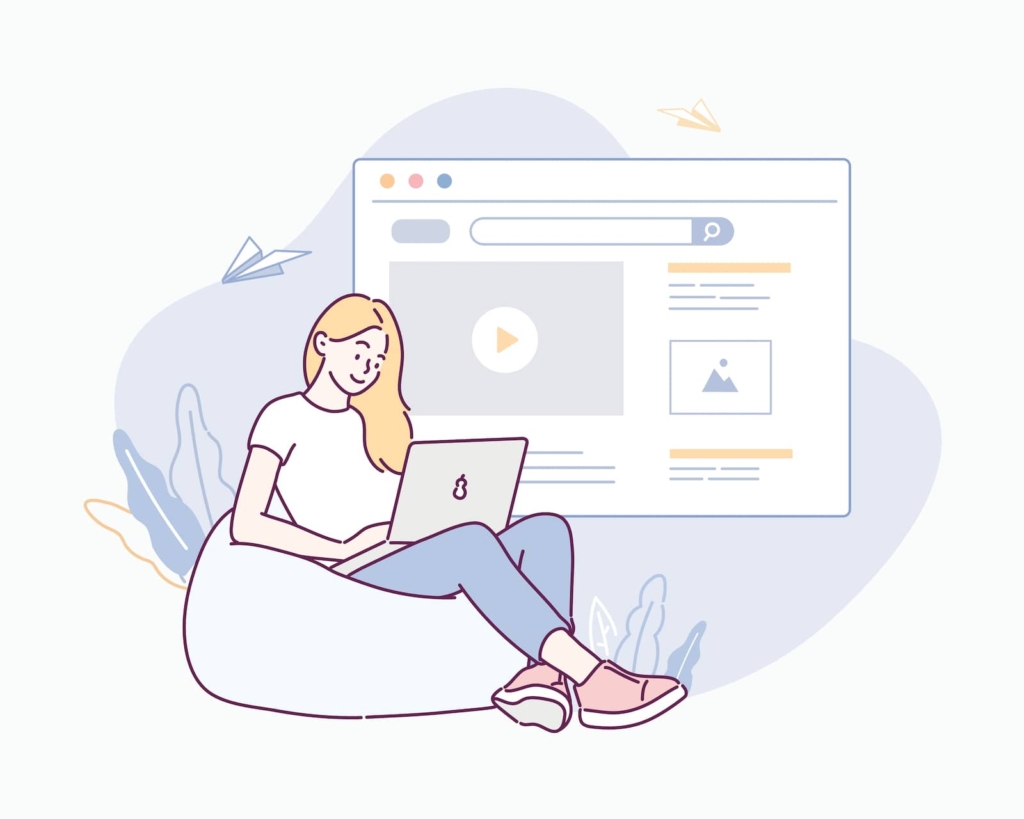
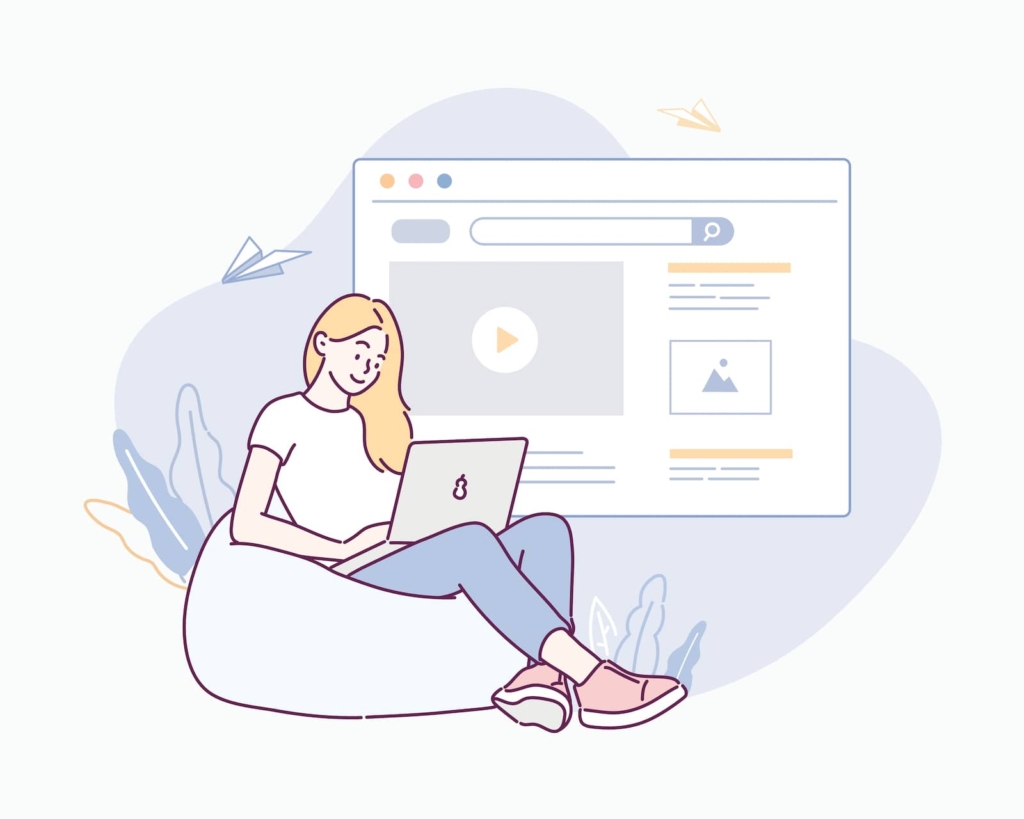
GA4の設定方法については、こちらの記事をチェックしてくださいね。
この章ではGA4でできる5つのことをご紹介します。
- リアルタイム状況
- ユーザー属性
- 流入経路
- どのページが読まれているか
- 何を使って読んでいるか
では詳しく見ていきましょう!
リアルタイムの利用状況が分かる
GA4にログインするとまずこちらの画面が出てきます。
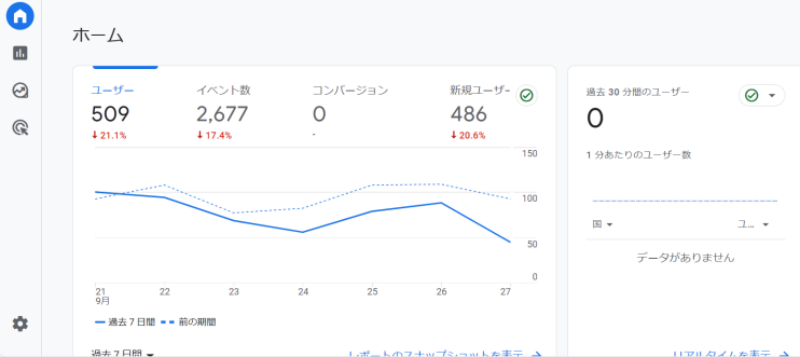
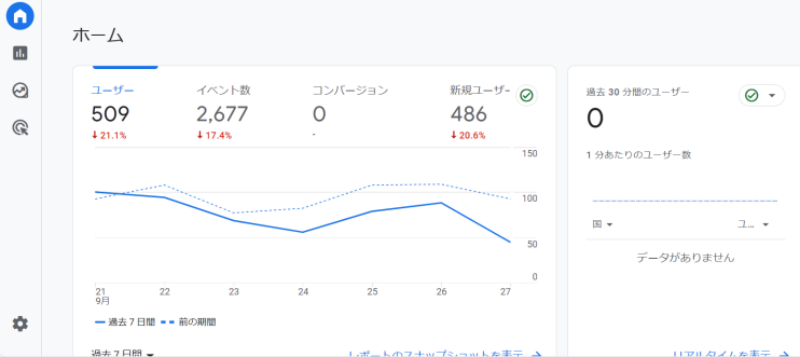



見てもよくわからないのですが……



言葉が直感的にわかりづらいので、難しいですよね。
最初にGA4で使われる専門用語の意味を簡単に説明します。
| 言葉 | 意味 |
|---|---|
| ユーザー | ウェブサイトにアクセスした人を指します。 特にユーザー数は「アクティブユーザー数」を意味します。 アクティブユーザーは、特定期間内にサイトを訪れた人を表し、 特定期間内では同じ人が何度訪れたとしてもその数は1になります。 |
| イベント | ウェブサイトでユーザーが起こしたアクションを指します。 アクションとは、ページの閲覧、スクロール、ボタンのクリック、フォームの送信などです。 イベントの追跡で読者の行動がわかります。 |
| コンバージョン | サイト運営で目的が達成されることを指します。 申し込み、商品の購入、お問い合わせ、資料ダウンロード、メルマガの登録などです。 読者がブログの収益に繋がる行動をとったことを意味します。 |
| エンゲージメント | ユーザーがサイト上でどの程度時間を費やし、 どの程度のページを閲覧したかの指標です。 ページビュー数、滞在時間などで測定されます。 |
では次に具体的なレポートの見方をチェックしましょう。
ホームにマウスを置き、レポートをクリックします。
リアルタイムをクリックします。
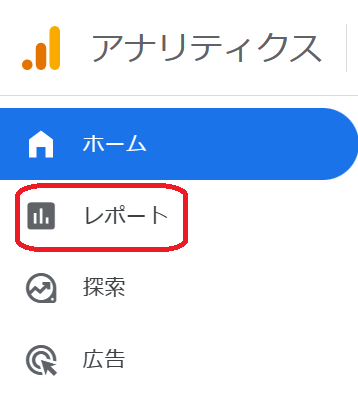
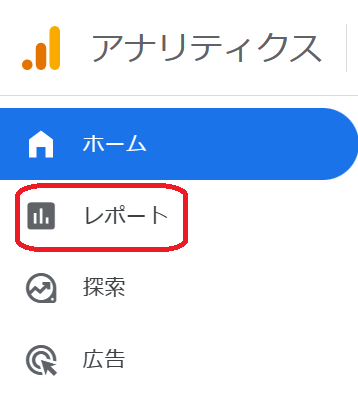
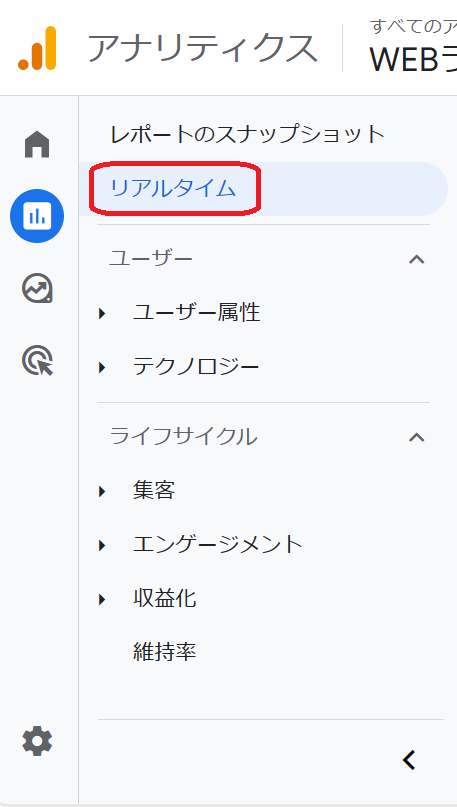
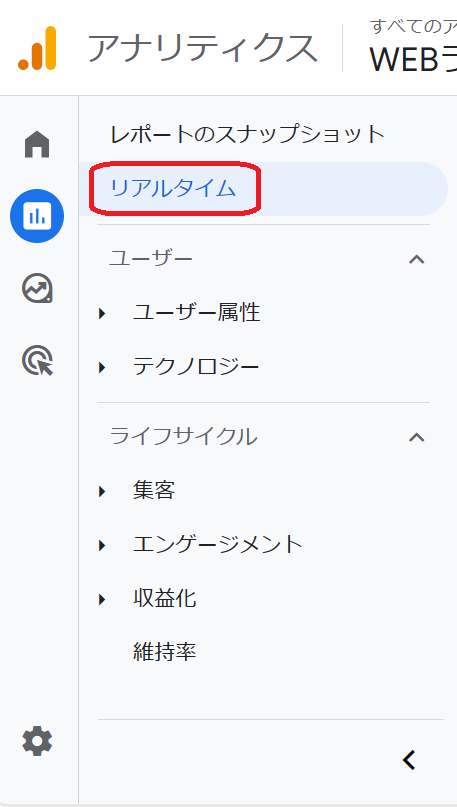
リアルタイムのレポートが出てきます。
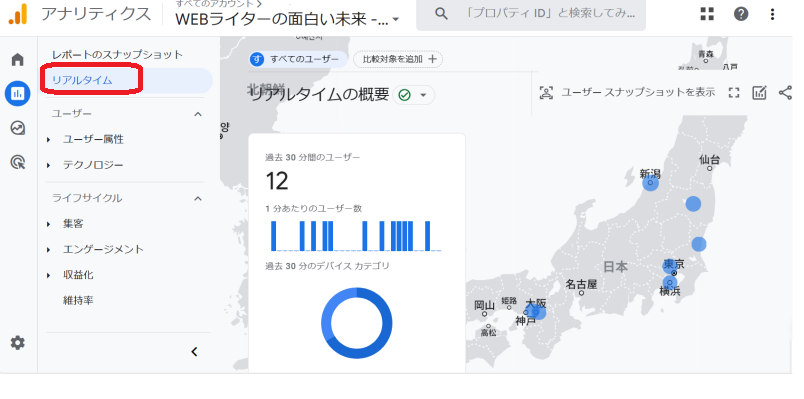
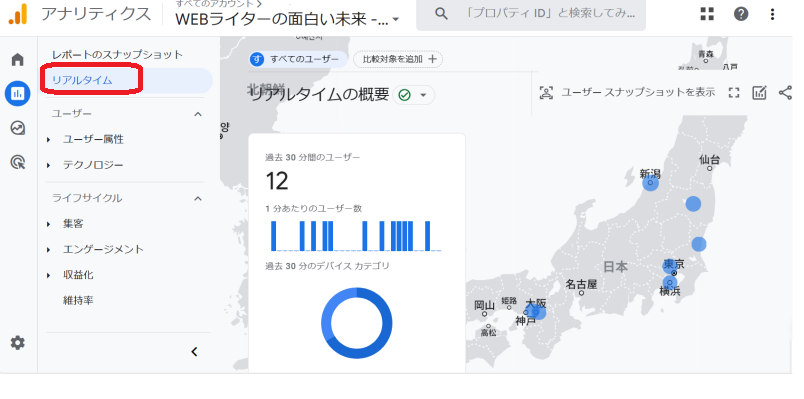
下にスクロールさせると他の項目も見ることができます。
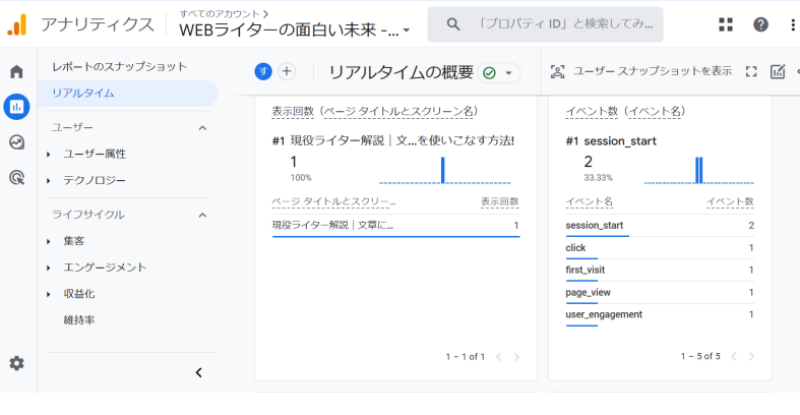
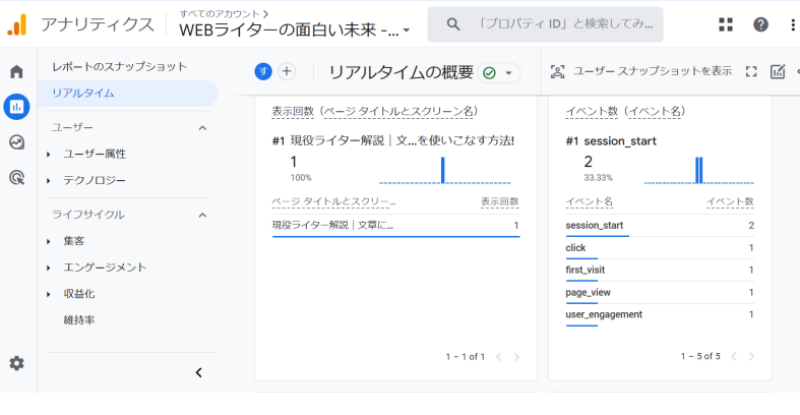
リアルタイムでわかることはこちらです。
- 過去30分間のユーザー数
- ユーザー(ユーザーの最初の参照元)
- ユーザー(オーディエンス)
- 表示回数(ページタイトルとスクリーン名)
- イベント数(イベント名)
- コンバージョン(イベント名)
- ユーザー(ユーザープロパティ)
リアルタイムでは、現在どれぐらいの人がブログを訪れていて、どれぐらいサイト内のページが見られているかの回数などがわかります。
ユーザーの属性を確認できる
ユーザーの性別、年代などを確認できます。
ホームにマウスを置き、レポートをクリックします。
ユーザー→ユーザー属性→概要をクリックします。
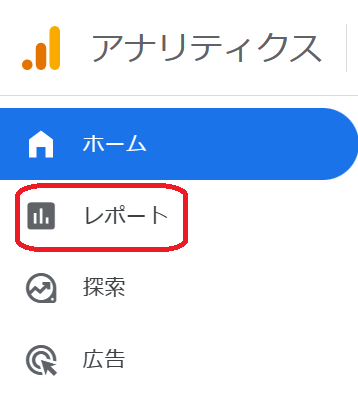
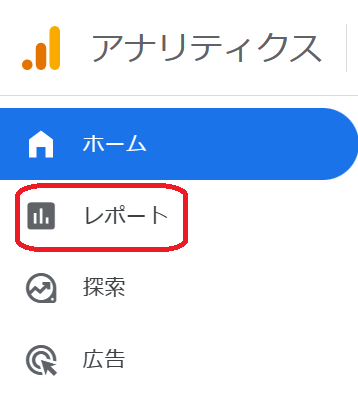
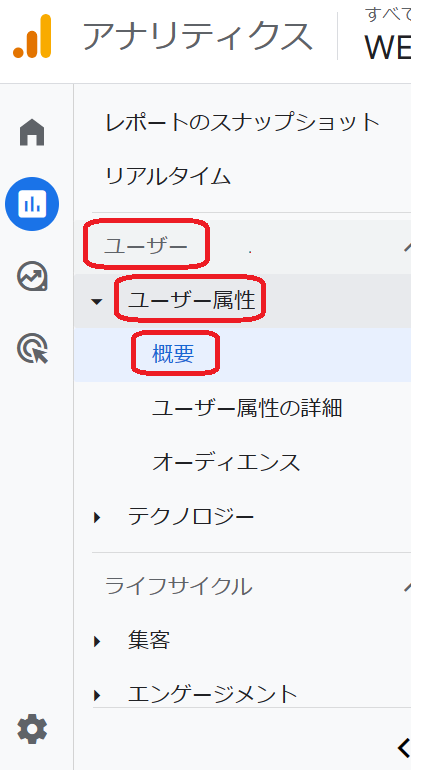
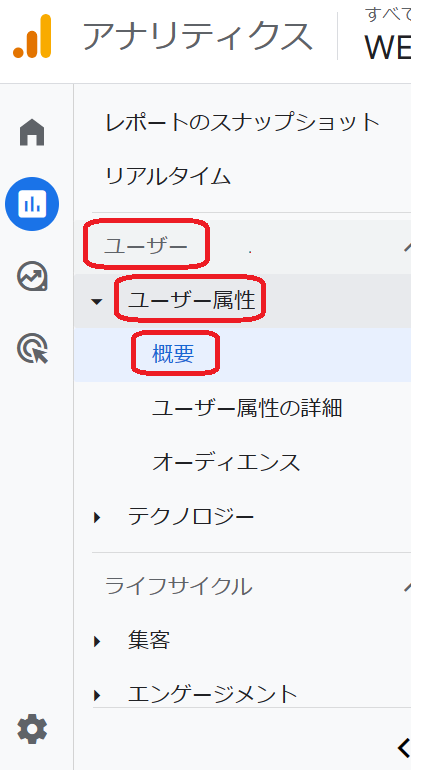
次の画面が出てきます。
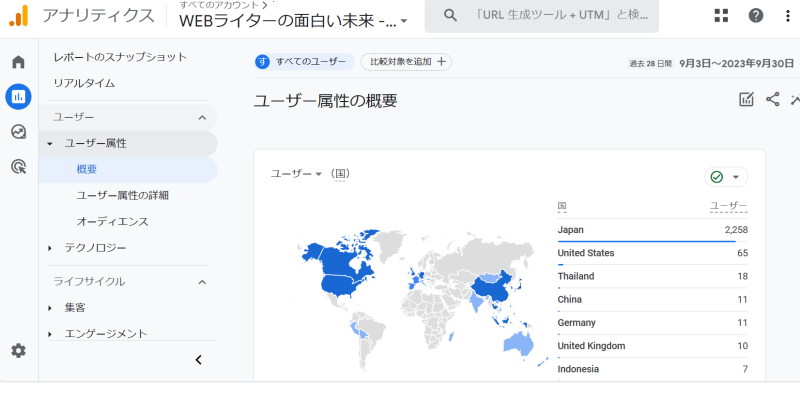
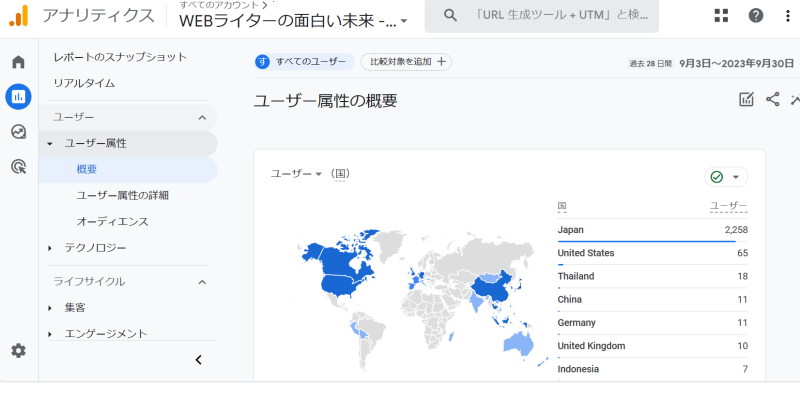
下にスクロールすると更に別の項目が出てきます。
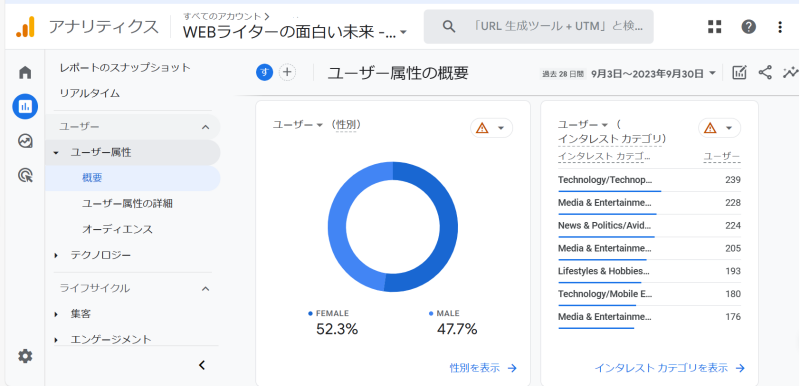
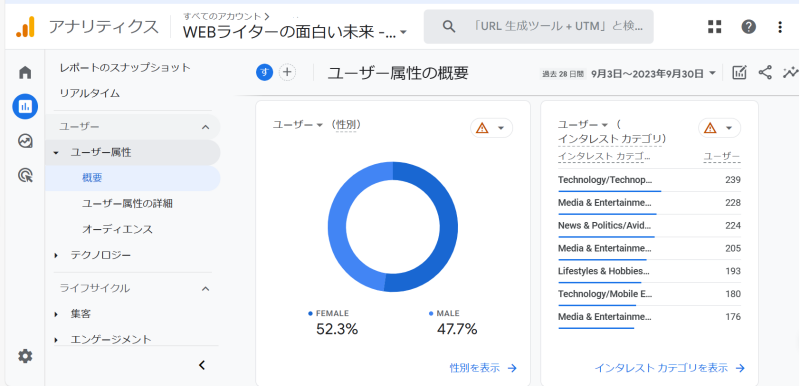
ユーザーでわかることはこちらです。
- 国
- 都市
- 性別
- インタレストカテゴリ
- 年齢層
- 言語
ユーザーでは性別、インタレストカテゴリ、年齢層、言語がわかります。



性別、インタレストカテゴリ、年齢層、言語がわかればかなり具体的に
ペルソナを想定することが可能です。
SEO上の効果が期待できますよ!
どこからアクセスがあったか分かる
読者がどうやって自分のサイトにたどり着いたかを調べることができます。
この機能をGA4ではトラフィック獲得と呼んでいます。
ホームにマウスを置き、レポートをクリックします。
ライフサイクル→集客→トラフィック獲得をクリックします。
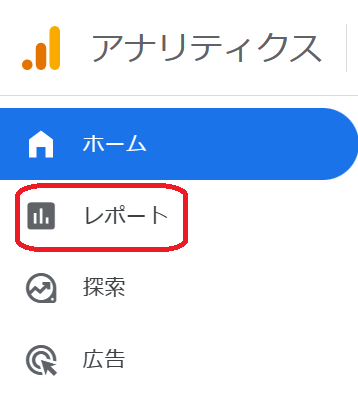
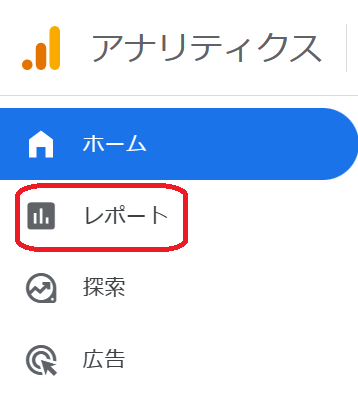
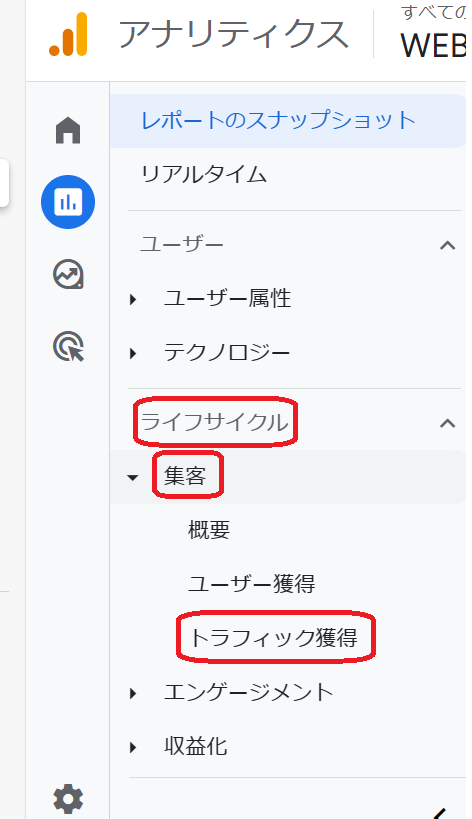
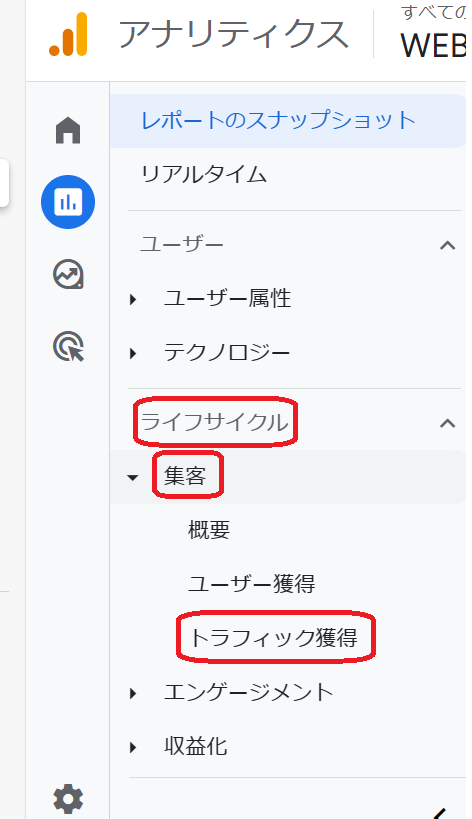
次の画面が出てきます。
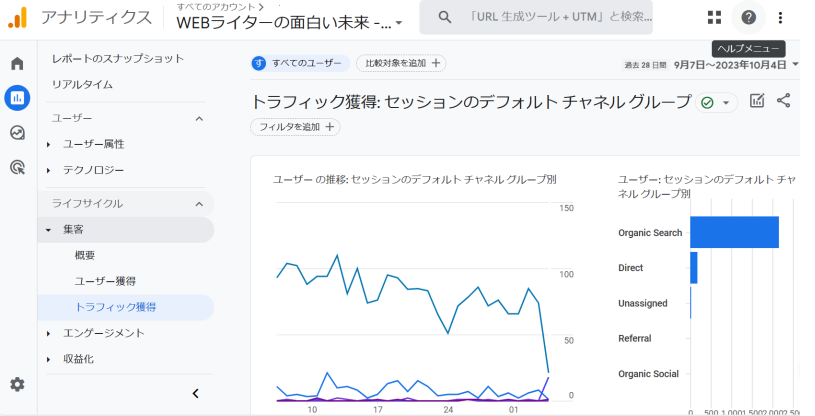
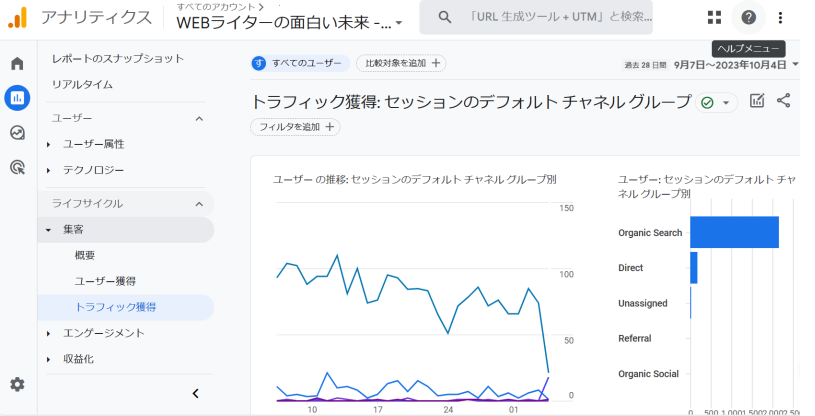
下にスクロールして+をクリックします。
トラフィックソース→ユーザーの最初の参照元/メディアをクリックします。
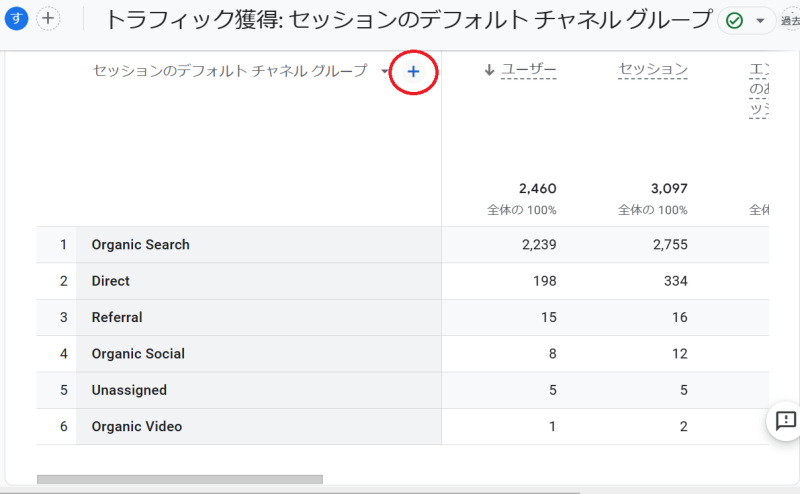
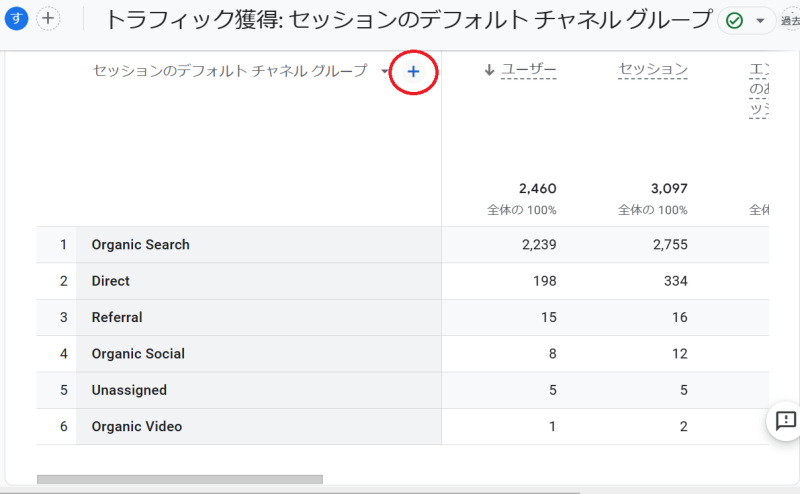
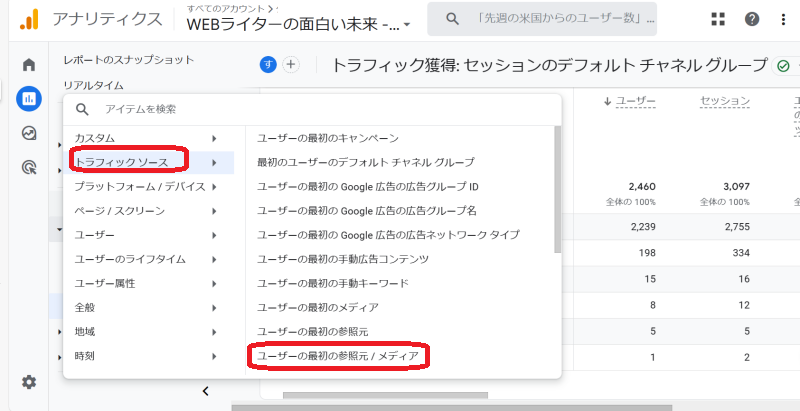
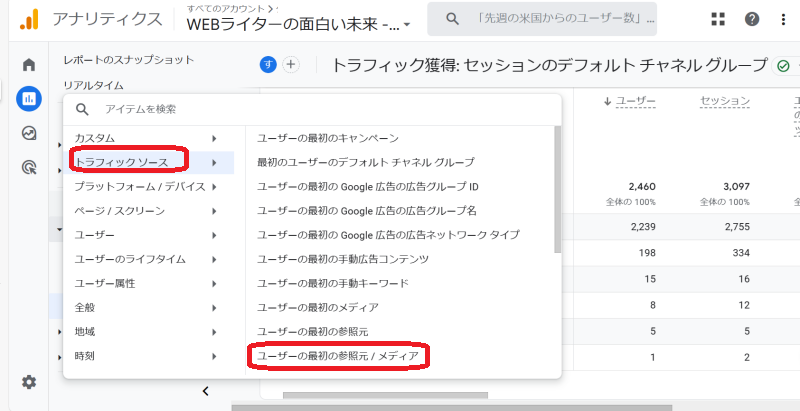
詳しい内訳が出てきます。
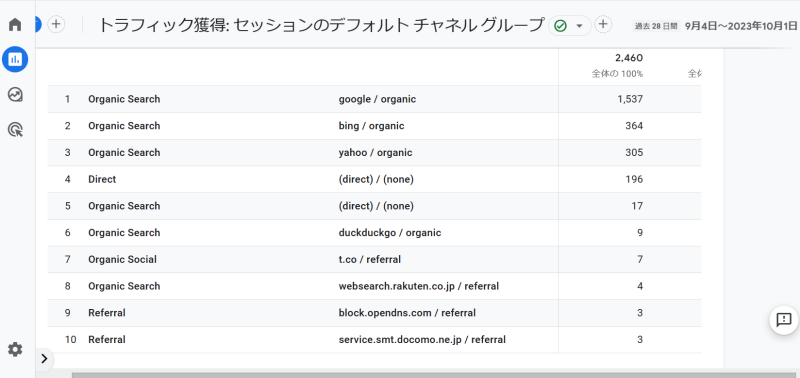
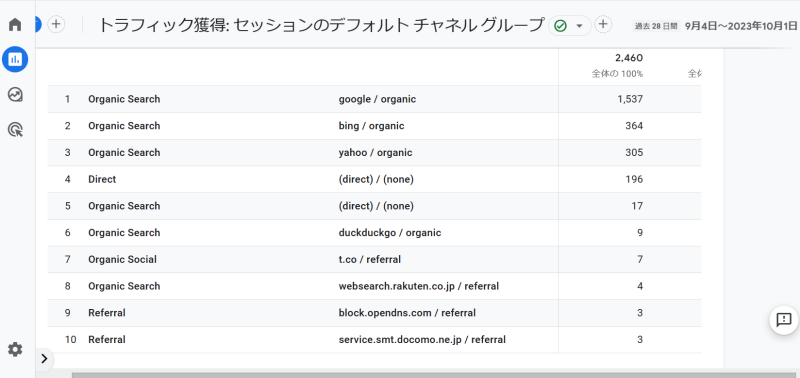
GA4ではユーザーの参照元、流入元をチャンネルと呼んでいます。
主なチャンネルは以下です。
| チャンネル名 | 概要 | 分類 |
|---|---|---|
| Unassigned | チャンネルルールに分類されない流入履歴 | |
| Refferal | 自社が運営するサイト以外からの流入(ニュースサイト、ブログサイトなど) | 自然流入 |
| Organic | 自然検索からの流入(Yahoo, Google, bing, gooなど) | 自然流入 |
| Direct | 参照元ページが不明の流入(ブックマーク、アドレスバーにURLを直接入力など) | 自然流入 |
| その他 | アフィリエイトサイト、バナー広告、動画広告からの流入など | 広告経由 |



チャンネルについては、またのちほどご説明します。
横にスクロールさせるとユーザー、セッション以外の指標が見れます
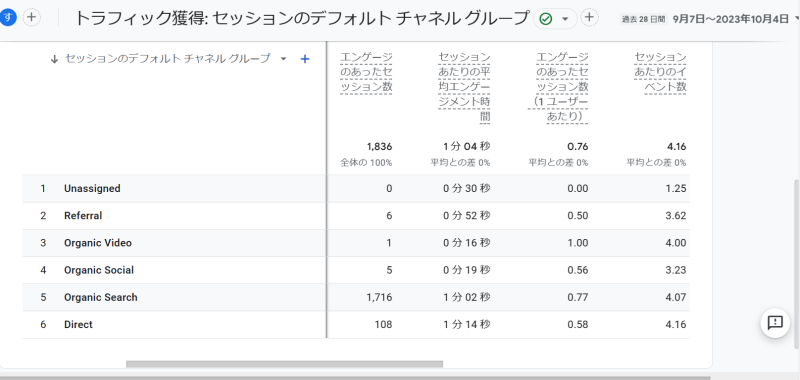
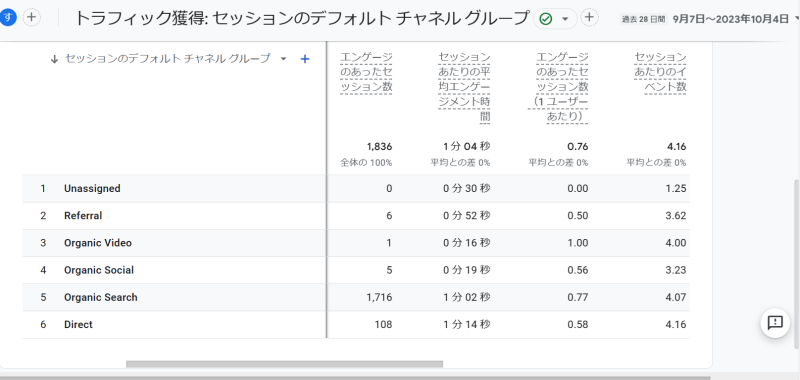
トラフィック獲得で確認できる指標です。
| 指標名 | 概要 |
|---|---|
| ユーザー | アクティブユーザーの合計数 |
| セッション | ユーザーがサイトに訪問してから離脱するまでの流れ |
| エンゲージメントのあったセッション数 | 10秒を超えて継続、コンバージョンが発生、2回以上のスクリーンビューまたはページビューが発生したセッション数 |
| セッションあたりの平均エンゲージメント時間 | セッション当たりのユーザーエンゲージメント時間 (エンゲージメント時間)÷(セッション数) |
| エンゲージメントのあったセッション数(1ユーザーあたり) | ユーザーあたりのエンゲージメントされたセッション数 (エンゲージメントされたセッション数)÷(ユーザー数) |
| セッションあたりのイベント数 | (イベント数)÷(セッション数) |
| エンゲージメント率 | (エンゲージメントされたセッション数)÷(セッション数) |
| イベント数 | ユーザーがイベントを発生させた回数 |
| コンバージョン | ユーザーがコンバージョンを発生させた回数 |
| 合計収益 | 購入、定期購入、広告掲載によって発生した収益の合計 |
トラフィック獲得でかなりの情報がわかりますね。



有益な情報を生かしてさらに良い記事を書きましょう!
どのページが読まれているか分かる
自分のサイトの中で、どのページがよく読まれているかわかります。
ホームにマウスを置き、レポートをクリックします。
ライフサイクル→エンゲージメント→ページとスクリーンをクリックします。
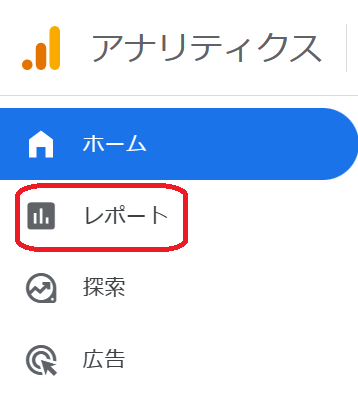
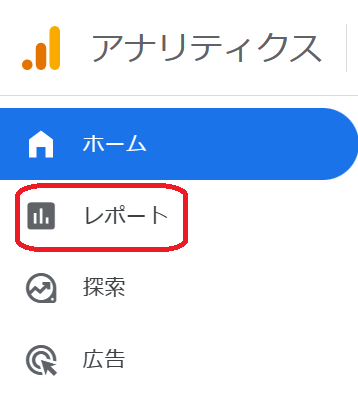
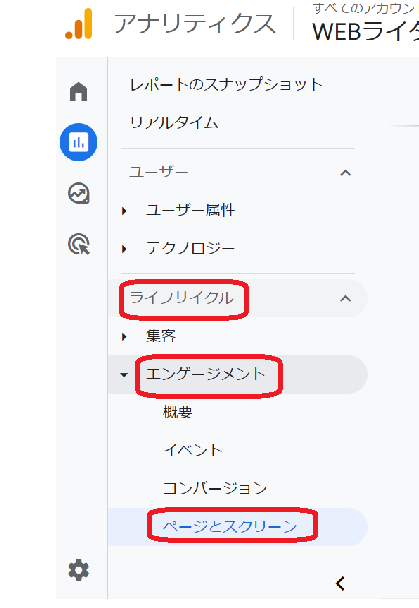
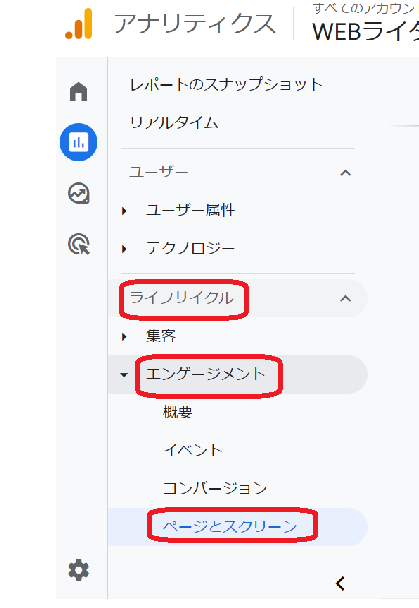
次の画面が出てきます。
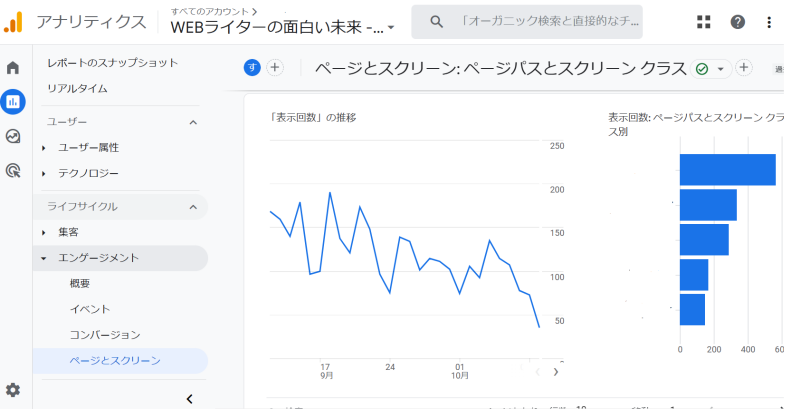
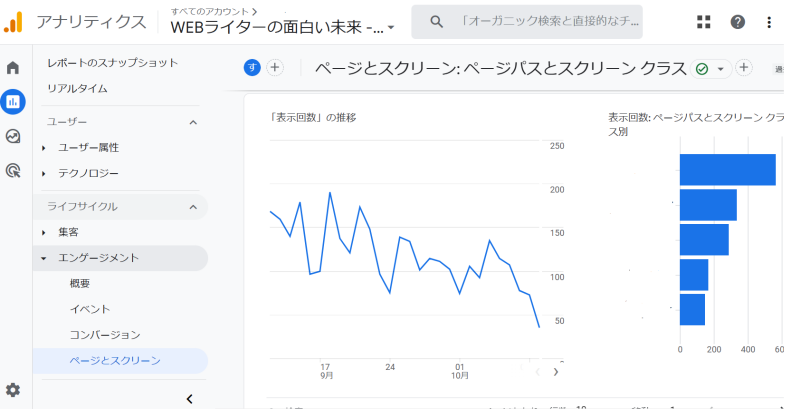
下にスクロールすると詳細がわかります。
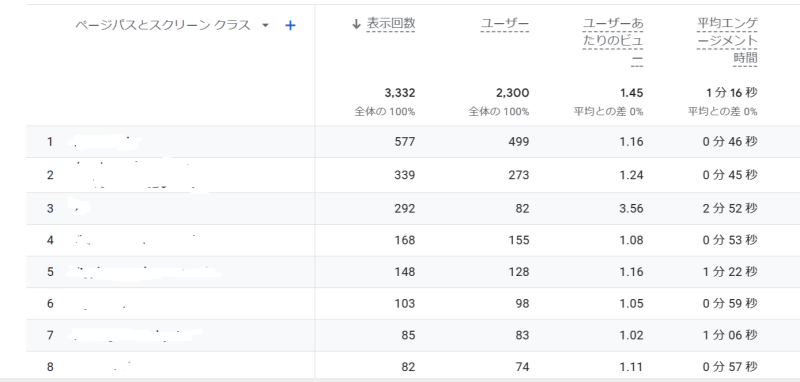
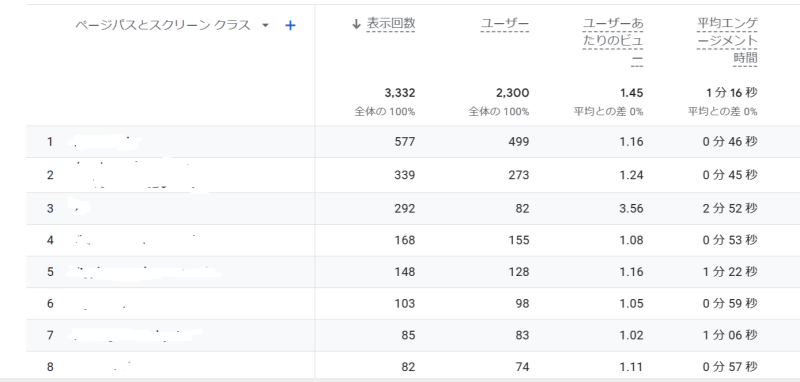
横にスクロールさせるとわかる指標です。
- イベント数
- コンバージョン
- 収益
どのページがよく読まれているかがわかることで、読者の求めるジャンルが見えてきます。



何を書けば良いかがわかってきますよね!
どの端末を利用したか分かる
最近はスマホでWEB記事を読むことが多いのではないでしょうか?
PCで記事を書くと、スマホでは表示が崩れてしまうことがあります。
記事の表示が崩れていると読みにくいですし、ほかの記事に移りたくなってしまいませんか?



どの端末で読んでいるかを調べることもとても大事です。
ホームにマウスを置き、レポートをクリックします。
テクノロジー→ユーザーの環境の詳細をクリックします。
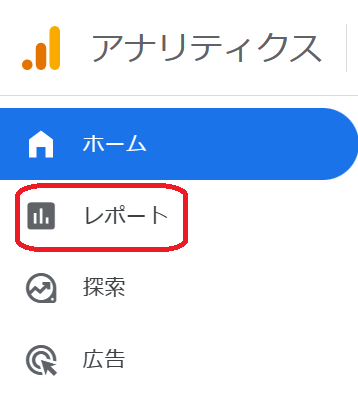
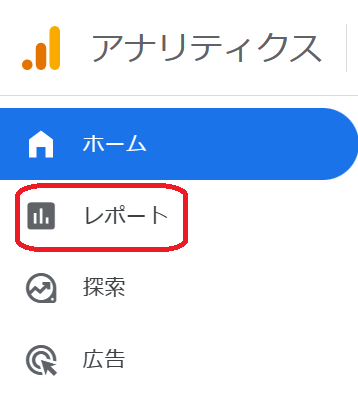
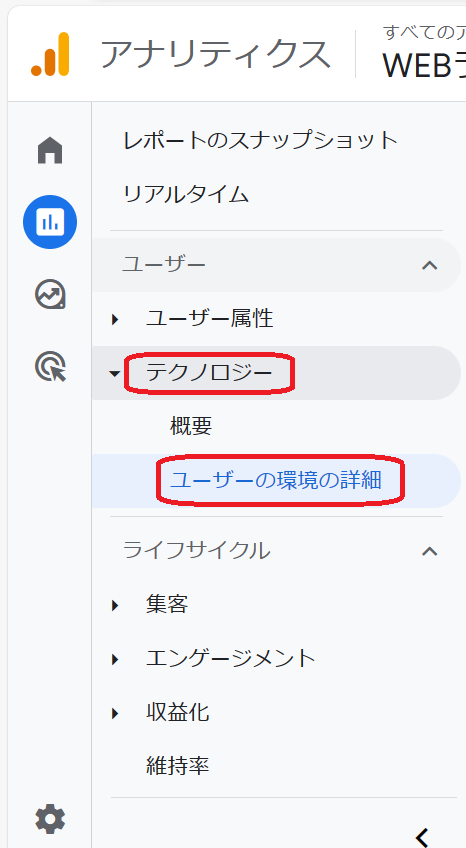
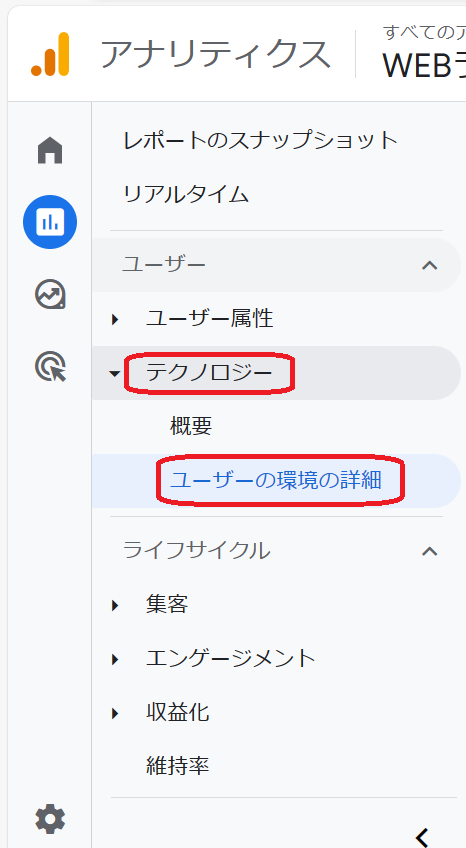
次の画面が出てきます。
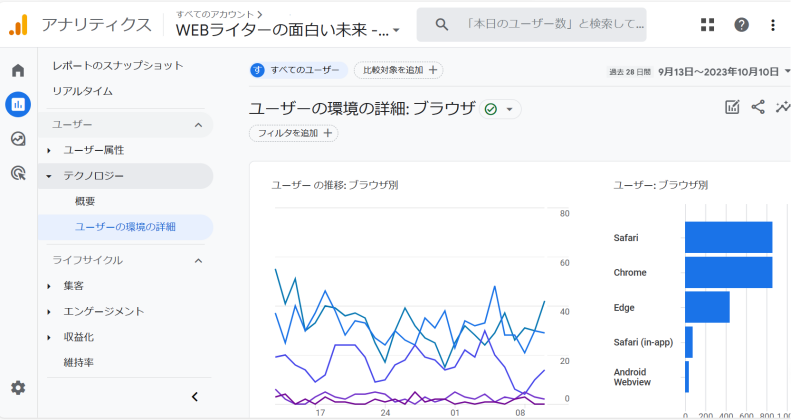
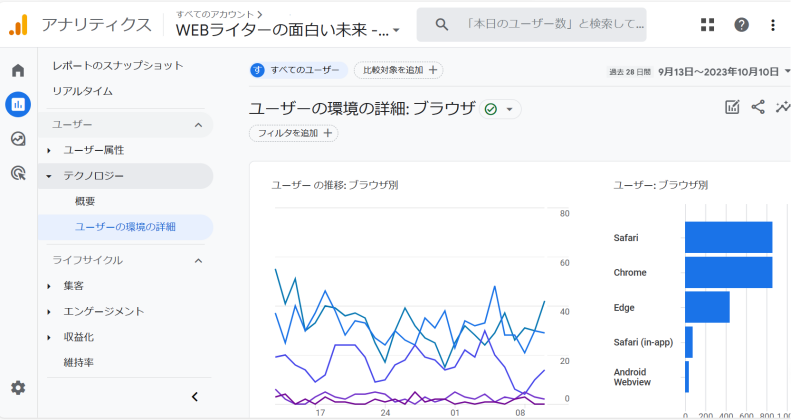
ブラウザ別のアクセスの表示がされているので、デバイス別の表示に変更する必要があります。
下にスクロールして、ブラウザをクリックします。
デバイスカテゴリをクリックします。


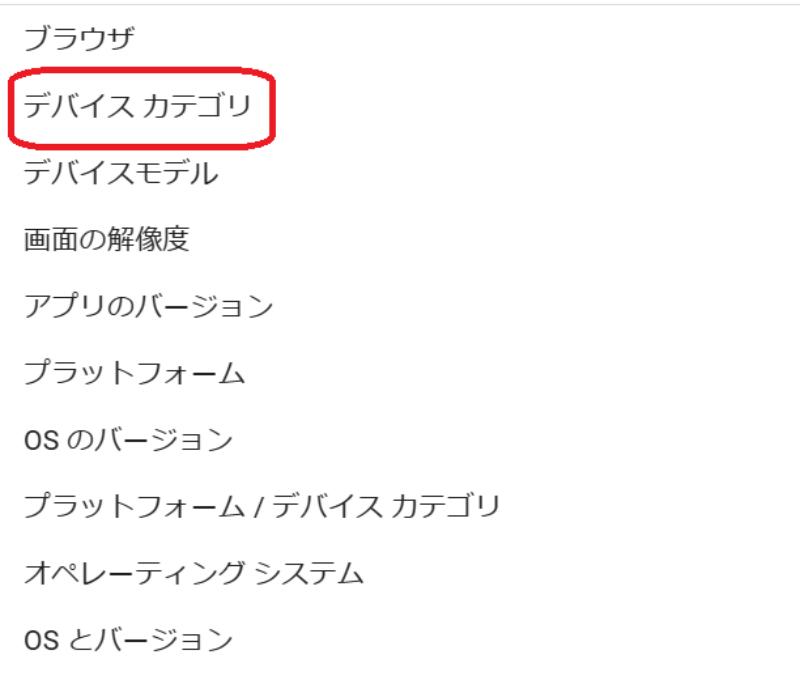
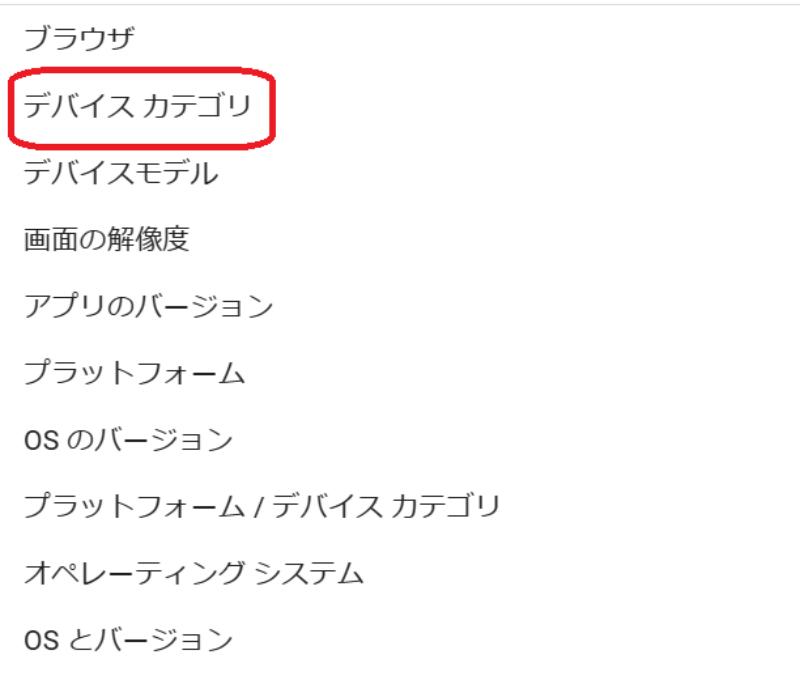



デバイス別に変更されていますね。
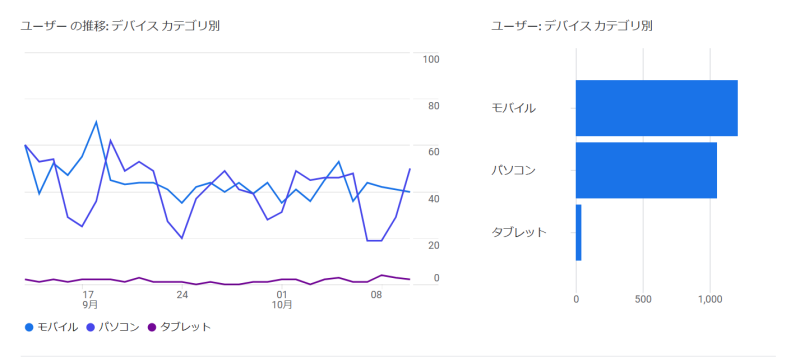
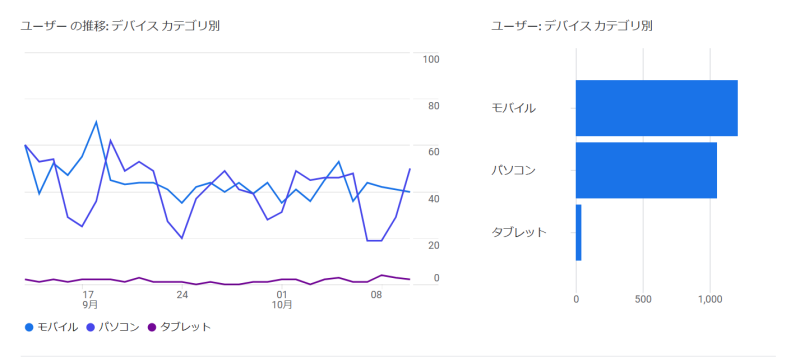
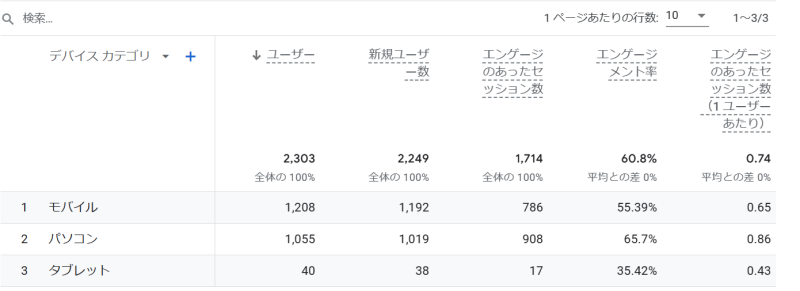
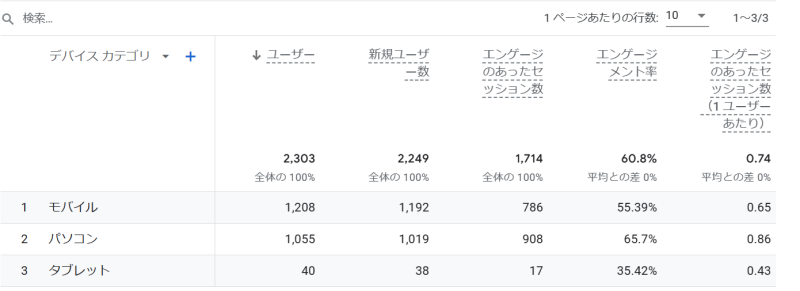
上記の画像から、スマホを使うユーザーが半数以上いることがわかります。



スマホユーザーを意識して、記事を書きましょう。
Googleアナリティクスを使ってブログを強化しよう!
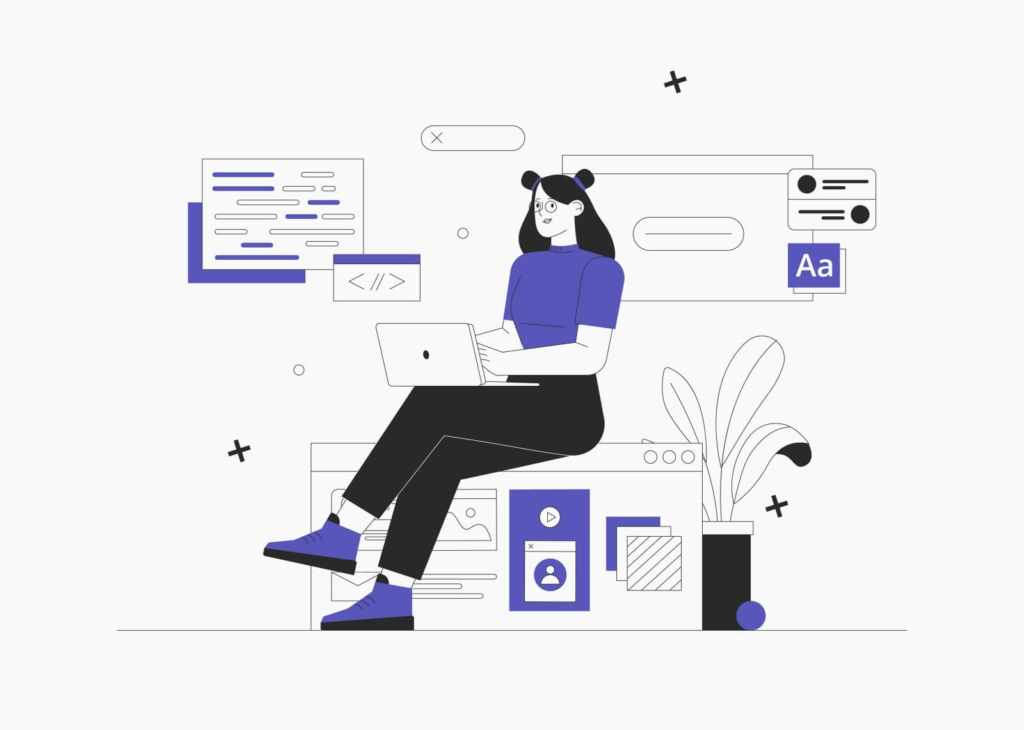
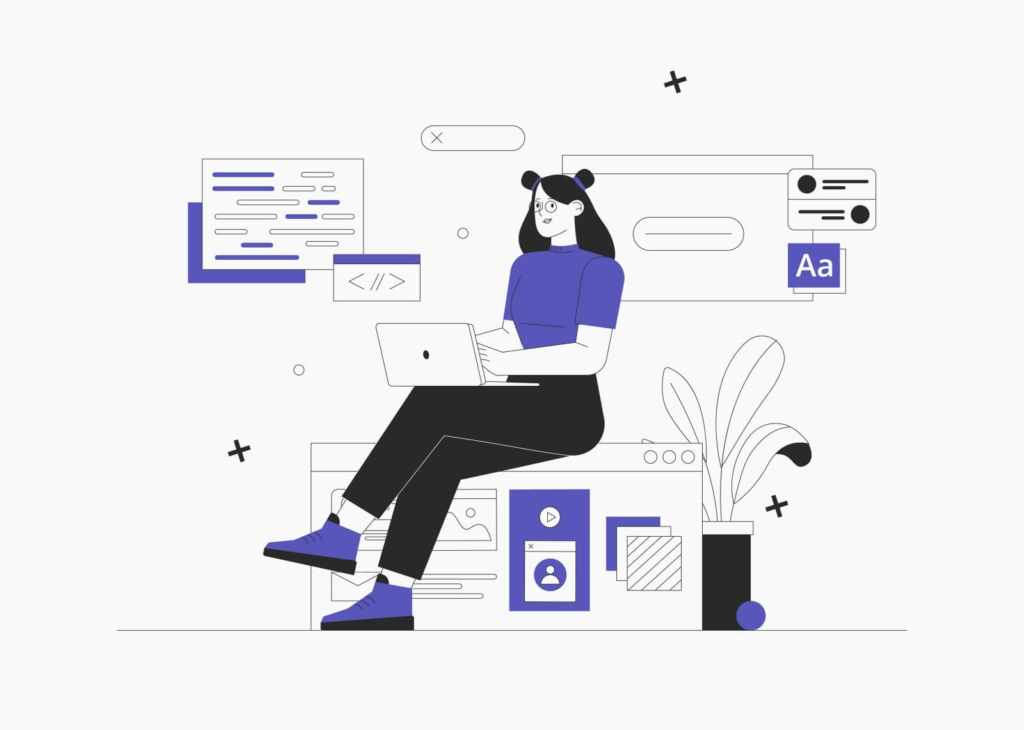
これまでGA4でできることをご紹介してきました。
この章ではGA4の分析をふまえて、あなたのブログの質を高めるコツをご紹介します。
読者層に合った記事を書く
ユーザー属性から性別、年齢、インタレストカテゴリ(興味の対象)がわかります。
ユーザーが求めている記事を、的確に書ける可能性が高まりますよね。
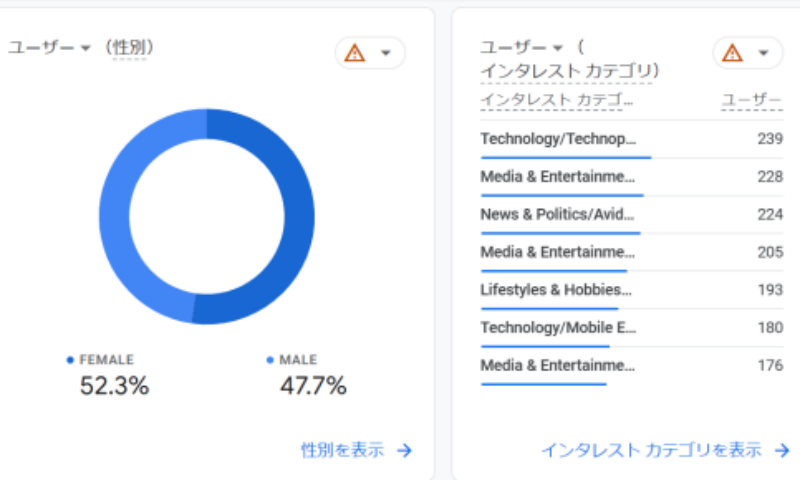
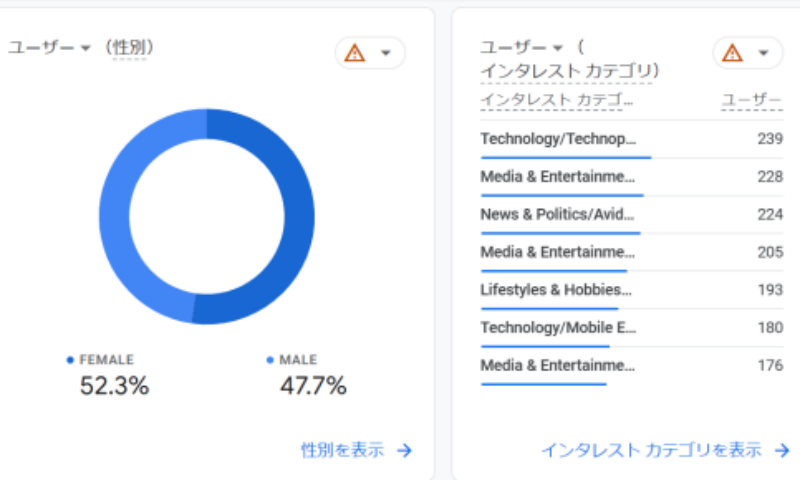
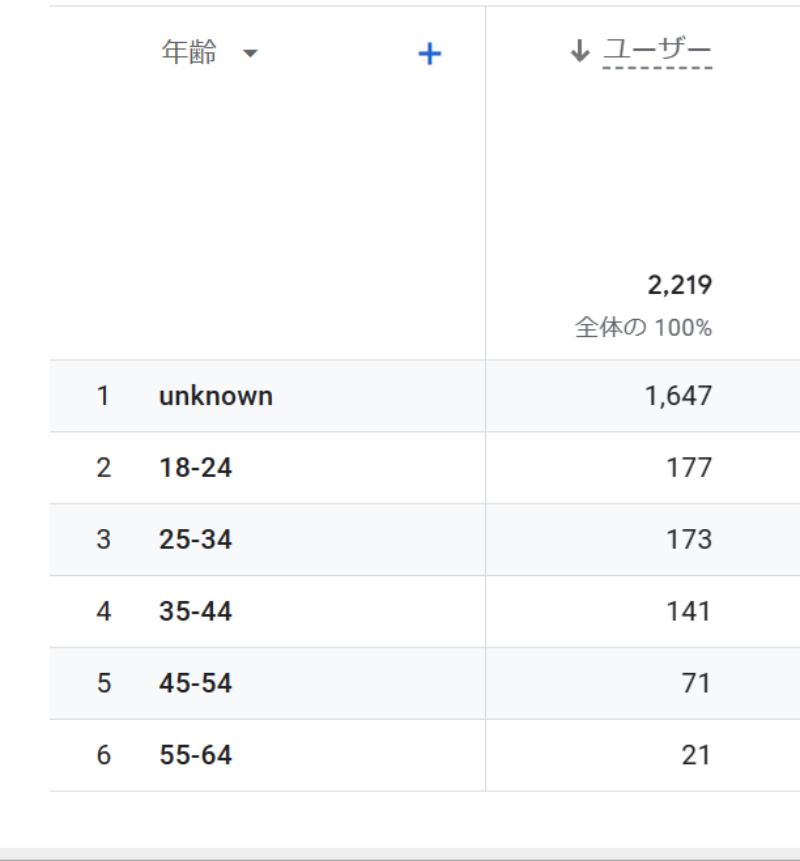
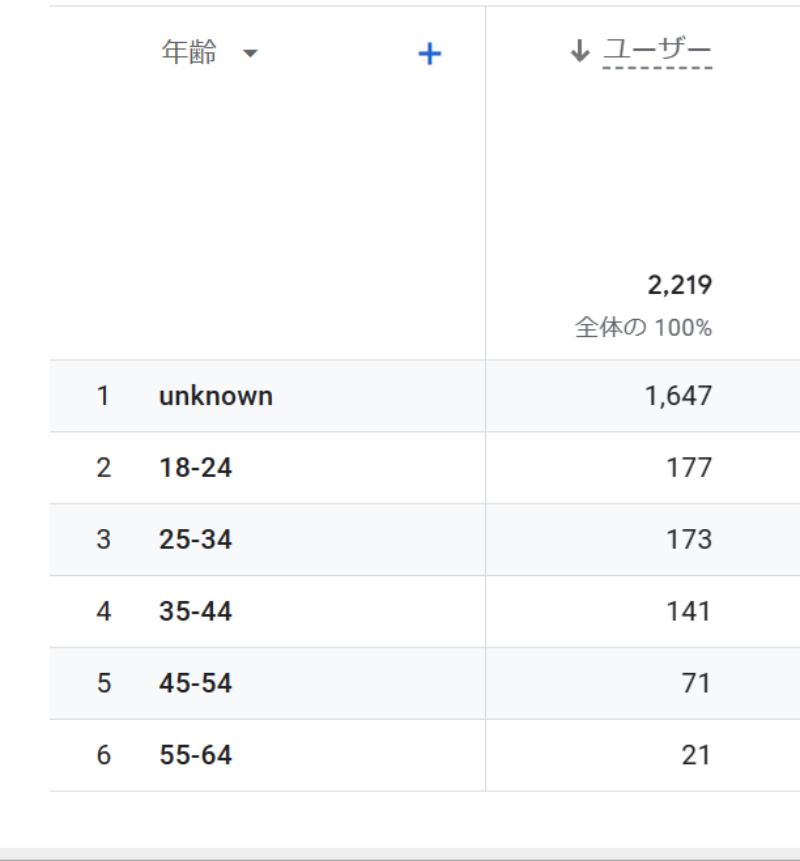
こちらの指標では、性別とインタレストカテゴリはそれほど偏りがないことがわかります。
年齢は20代~40代半ばが多いことがわかりますが、年齢が特定できないユーザーが多いので判断が難しいです。
今までの方針を変えずに書いていって良いと考えます。



性別、インタレストカテゴリ、年齢層に偏りがある場合はどうしたらいいでしょう?



例えば女性、年齢層も10代~30代、Lifestyles & Hobbiesの指標が高ければ、ファッションやコスメについて書いてみるのも良いかもしれませんね。
よく読まれている記事の質を上げる
よく読まれている記事の見方です。
エンゲージメント→ランディングページをクリックします。
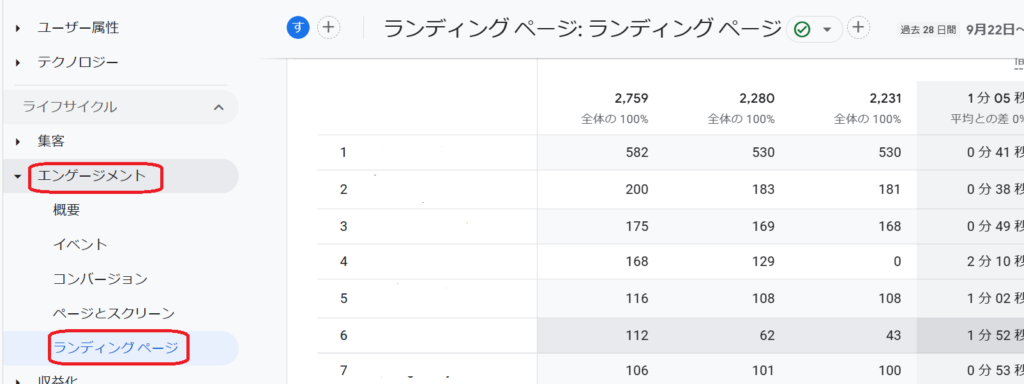
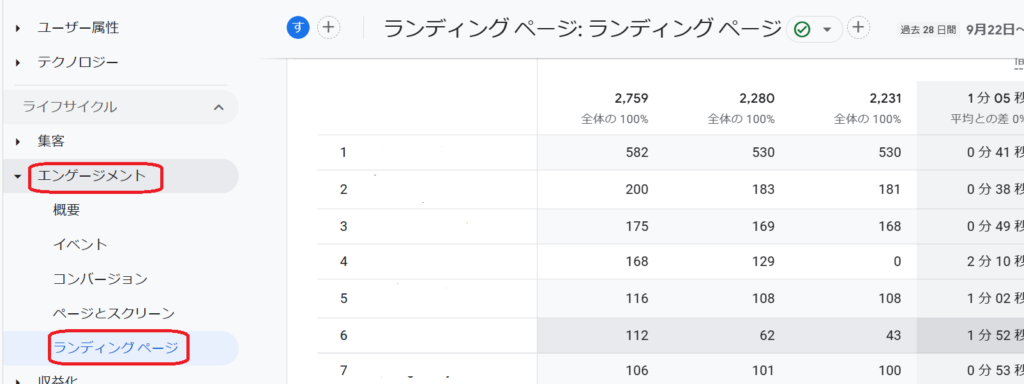
ランディングページ(LP)はユーザーが最初に閲覧するページのことです。
LPの閲覧数が多い記事は、すでに集客力が高いのでこの記事を改善することで更に集客が見込めます。
アイキャッチ画像を変えたり、商品やサービスを導入することによるメリットがユーザー目線で伝わるようにしたりして、記事をリライトしていきましょう!
お問い合わせフォームの設置も、ユーザーが直接コンタクトを取りやすいので効果的です。
スマホでも読みやすい記事を書く
スマホで読んだ時に表示が崩れてしまっていたら、ユーザーはすぐ離れてしまいます。
スマホで読まれるユーザーを意識して書くことも必要です。
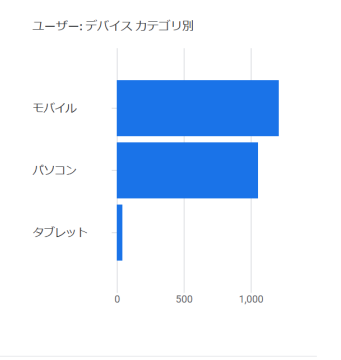
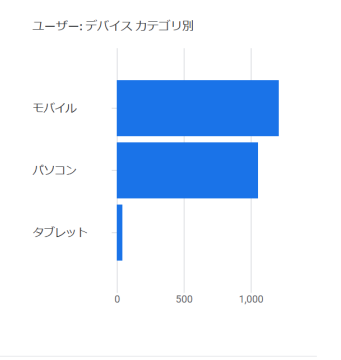
左の画像ではパソコンとモバイルが約半々で、少しモバイルが多いということがわかります。
スマホで読みやすい記事を書く必要がありますね。
スマホで書いた記事を必ず確認しましょう!
ポイントはこちらです。
- 長い文章は避ける
- 「。」で改行する
- 画像を入れる
- 文字に装飾をつける
トラフィックを増やす
トラフィックはWebサイトまたは特定のWebページへのアクセス数を指しています。
トラフィックの主な流入経路について、詳しくご紹介します。
主な流入経路は4つです。
- Direct
- Organic
- Referral
- Social
Direct
Directは、以下の方法で流入してきた時に表示されるチャンネルです。
- 直接URLを入力
- ブックマーク
- QRコード
- アプリ
- メール
すでに読みたいという意志を持っているユーザーの方ですね。
ファンを増やすためには、ユーザーが求める記事を書くようにしましょう。
Organic
Organicは、検索結果から流入してきた場合に表示されるチャンネルです。
検索エンジンの検索結果から流入
Google、Yahoo!、goo、bingなどの検索エンジンに上位に掲載される必要があります。
SEOを意識して記事を書きましょう!
Referral
Referralは、ほかのWEBサイトから流入してきた場合に表示されるチャンネルです。
ほかのWEBサイトからの流入
自分のWebサイトのURLが別のWEBサイトに貼られていて、そこから流入していると考えられます。
参照元をクリックするとどこから流入元がわかります。
質の高い記事を書けば、他のサイトで紹介される可能性が高まりますね。
Social
Socialは、以下の方法で流入してきた場合に表示されるチャンネルです。
- X
- Instagram などのSNSから
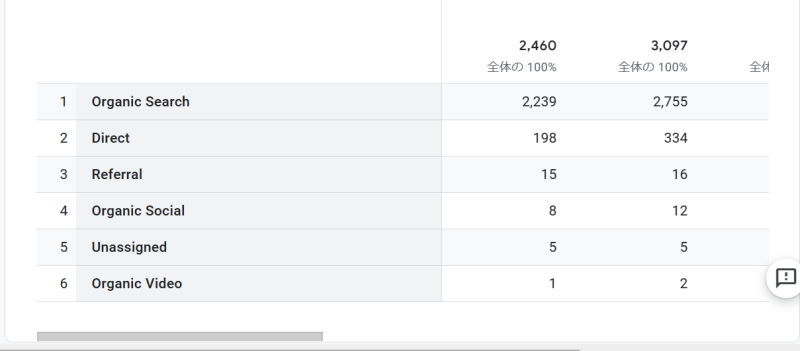
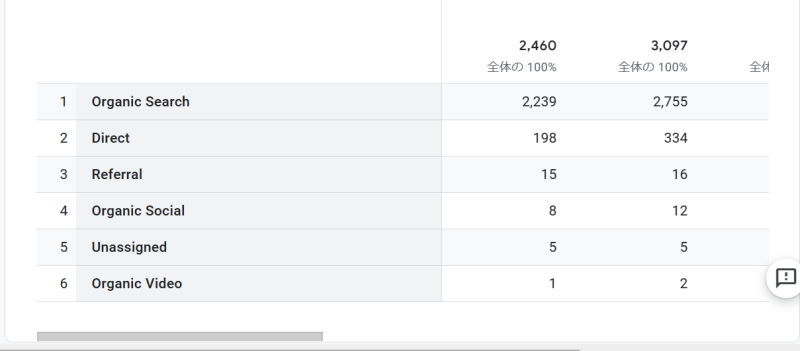
左の画像から、Socialからの流入が少ないことがわかります。



積極的にSNSを使っていきたいですね。
Facebook、X、InstagramなどSNSで拡散を狙ったり、アカウントのフォロワーを増やす努力をしましょう!
Googleアナリティクス4を使いこなしてブログの認知度を高めよう!
Googleアナリティクス(GA4)でできることと、ブログを強化するためのテクニックを書いてきました。
GA4でできることは、こちらです。
- リアルタイム状況
- ユーザー属性
- 流入経路
- どのページア読まれているか
- 何を使って読んでいるか
この5つの指標をもとにあなたのブログを強化しましょう!
強化するためのテクニックは、こちらです。
- 読者層に合った記事を書く
- よく読まれている記事の質を上げる
- スマホでも読みやすい記事を書く
- トラフィックを増やす
ブログを強化すれば、あなたのブログのファンができます。
ファンはあなたのブログから有益な情報を得ることができて、あなたは収益が得られる可能性が高まります。
お互いにWin-Winの関係が作れたら素晴らしくありませんか?
実現を目指して頑張りましょう!


最後までお読みいただき、ありがとうございました。